Távolítsa el a feliratokat az MP4-ből vagy az MKV-ből - Itt van a végső útmutató, amelyet tudnia kell
Ha el akarja távolítani a feliratokat egy MP4 fájlból, vagy meg szeretné változtatni a kívánt feliratokra, mi a legjobb felirat-eltávolító eszköz a fájlok könnyű megtisztításához? Hogyan lehet a feliratokat törölni a YouTube-fájlokból? Ha megfelelő videót szeretne szerezni a videóhoz, vagy eltávolítani a videóból, ellenőrizheti a 4 különböző módszert a távolítsa el a feliratokat a videóból, mint például az MP4 vagy az MKV a cikkből.
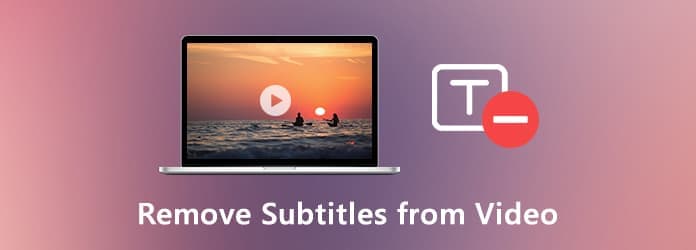
- 1. rész: A feliratok kezelésének vagy eltávolításának egyszerű módszere a videóból
- 2. rész: 2. Feliratok eltávolítási módszerei az MP4-ből vagy az MKV-ből ingyen
- 3. rész: Hogyan lehet eltávolítani a feliratokat a videók online oldaláról könnyedén
- 4. rész: Gyakran feltett kérdések a puha és kemény kódú feliratok eltávolításáról a videóból
1. rész: A feliratok kezelésének vagy eltávolításának egyszerű módszere a videóból
Annak érdekében, hogy eltávolítson egy puha feliratot, vagy akár egy merev kódú feliratot a videótól, adjon hozzá egy újat a kívánt videóhoz, vagy adjon hozzá szöveges feliratokat a fájlokhoz, Tipard Video Converter Ultimate a végső megoldás a feliratok törlésére a videofájlokból kattintáson belül.
- 1. Távolítsa el a puha feliratokat és a merev kódú feliratokat a videókból.
- 2. Adjon hozzá egy új puha feliratot az új videóhoz, és konvertálja a kívánt fájlokká.
- 3. Vágja ki a merev kódolt feliratokat a videóból, vagy adjon hozzá szöveges feliratot a videóhoz.
- 4. Szerkesszen minden videofájlt a gombbal forog, vízjel, klip, szűrő hozzáadása és még sok más.
1 lépés Töltse le és telepítse a felirat eltávolítót, és indítsa el a programot a számítógépén. Ezután kattinthat Converter menüből MP4 vagy MKV fájlt adhat a programhoz. Természetesen a videót közvetlenül is behúzhatja a szoftverbe.

2 lépés Miután importálta a videót, kiválaszthatja a Felirat letiltva Lehetőség egy puha felirat eltávolítására a videóból. Természetesen hozzáadhat más online SRT, SSA vagy ASS feliratot a kívánt videóhoz az eredeti helyett.

3 lépés Ahhoz, hogy megszabaduljon a videó kemény kódolt feliratától, használhatja a Termés a program jellemzője. Az egérrel húzza a keret szegélyét a film szélének vágásához. Most beállíthatja a képarányt 16: 9, 4: 3, 1: 1, 9:16 és szabadon.

4 lépés Ha új, merev kódú feliratot szeretne, keresse meg a Vízjel fület, és beírhatja a szöveget, vagy hozzáadhatja a korábban létrehozott képet a videó vízjeléhez. Beállíthatja a méretet, a helyet, a betűméretet, a stílust, a színt és az átlátszóságot.

5 lépés Ezen felül konvertálhatja a videót a kívánt videoformátumba is. Ezután rákattinthat a Beállítás opcióra a kimeneti fájl célmappájának kiválasztásához. Kattints a Összes konvertálása gombot a felirat eltávolításához vagy új hozzáadásához.

2. rész: 2. Feliratok eltávolítási módszerei az MP4-ből vagy az MKV-ből ingyen
1. Hogyan távolítsuk el a feliratokat a videóról a VLC Media Player segítségével
A VLC Media Player automatikusan felismeri és betölti a beépített feliratokat vagy a hozzájuk tartozó feliratfájlokat. Ha csak nem akarsz egy feliratú filmet nézni, akkor a lejátszási folyamat alatt kikapcsolhatja.
1 lépés Indítsa el a VLC Media Player szoftvert a számítógépen, majd kattintson a gombra Szerszám menüt, és válassza a preferenciák menüpontot a videó feliratainak letiltásához.
2 lépés Ezután kattinthat a Minden termék az összes beállítás megjelenítéséhez a bal alsó sarokban. A bal oldalon választhatja a Video opciót, majd a lehetőséget Feliratok / OSD a videók feliratának beállítása.
3 lépés Törölje a jelölőnégyzetet Feliratfájlok automatikus észlelése opció, a Alképek engedélyezése opció és a On Screen Display opció a feliratok kikapcsolásához a VLC-n belüli lejátszási folyamat során.
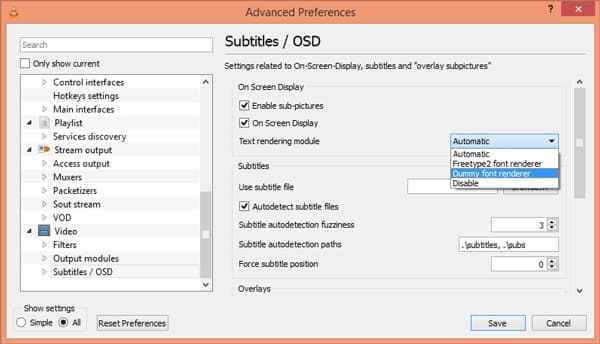
2. Hogyan lehet eltávolítani a feliratokat a videókból a kézifékben
kézifék egy nyílt forráskódú videó konverter, amely lehetővé teszi a feliratok eltávolítását az MP4, AVI és MKV fájlokból. A videofájlok importálásakor a programba az alábbiak szerint végezheti el a puha felirat törlését.
1 lépés Miután telepítette a kéziféket, elindíthatja a programot a számítógépén. Ezután rákattinthat a Open Source gombra az MP4 fájl betöltése a programba.
2 lépés Válassza a feliratok lapon, amely lehetővé teszi számok hozzáadását, STR feliratok importálását és a fájlok könnyű kezelését. Válaszd a Szűrő kikapcsolása a felirat eltávolítása a videóból.
3 lépés Ezután kattintson a gombra Tallózás gombbal válassza ki a célmappát. Válassza a Kódolás indítása elemet a felirat eltávolításához és a videofájl konvertálásához az Ön igényei szerint.
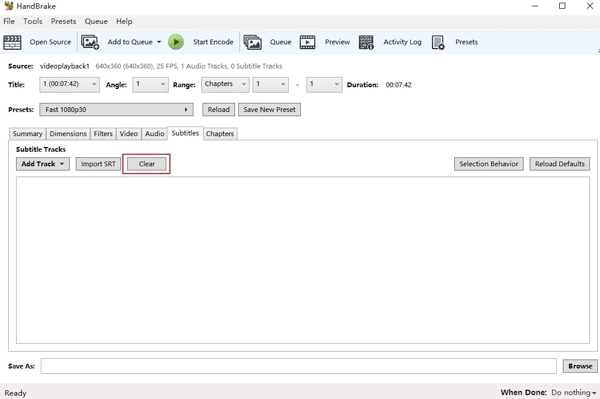
3. rész: Hogyan lehet eltávolítani a feliratokat a videók online oldaláról könnyedén
Létezik-e módszer a feliratok eltávolításához a videóból az interneten? A felirat-ló egy online eszköz a videók feliratainak kezeléséhez. Feliratok valós idejű szerkesztésével, vagy akár mentheti a videót a helyi mappába.
1 lépés Nyissa meg a felirat webhelyét, és illessze be a felirat eltávolításához használni kívánt videó URL-jét. Ezután kattinthat a Küld az MP4, OGV, WebM vagy FLV fájlok betöltése.
2 lépés Az új ablakokban kattintson a filé menüt, és válassza a Nyissa meg a Felirat fájlt egy üres fájl hozzáadása az eredeti felirat cseréjéhez, vagy a feliratok eltávolítása a videóból.
3 lépés Természetesen a videó feliratát is szerkesztheti. Ha csak feliratot kell törölnie, kattintson a filé menüt, és válassza a Mentés és kilépés gombra a videó felirat nélküli letöltéséhez.
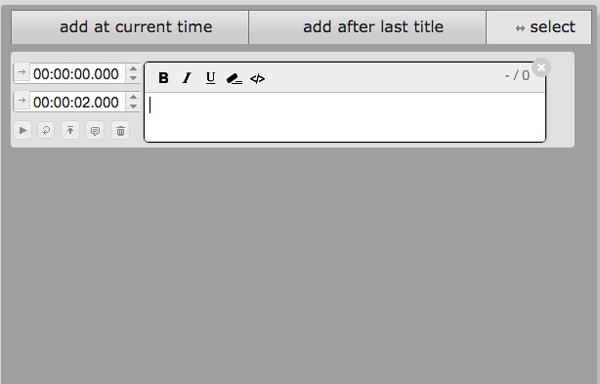
4. rész: Gyakran feltett kérdések a puha és kemény kódú feliratok eltávolításáról a videóból
1. Mi a különbség a lágy feliratok és a merev kódok között?
A lágy felirat külső feliratnak is nevezik, amely az MP4, MKV és AVI fájlok video tárolójában található. A merev kódolású felirat viszont beágyazódik a videóba a videó kép részeként. Ez az oka annak, hogy sokkal könnyebben eltávolíthatja a puha feliratot a videóktól, mint a merev kódolású.
2. Hogyan lehet eltávolítani a feliratokat a YouTube videókról?
Ha csak feliratokat kell eltávolítania az online YouTube-videókról, feliratú videót nyithat meg a YouTube-on. Ezután kattintson a jobb alsó sarokban található CC ikonra a felirat engedélyezéséhez vagy letiltásához. Kattintson a "Beállítások" menüre, és kapcsolja ki a "Feliratok / CC" opciót.
3. Lehetséges a merev kódú felirat kivágás nélküli eltávolítása?
Csakúgy, mint fentebb említettem, nehéz eltávolítani a videóból a kódolt feliratokat. Különleges képességekkel kell rendelkeznie vágás nélkül. Az MKVToolNix az egyik legjobb választás, amelyet figyelembe vehet, de különös figyelmet kell fordítania a kimenetre.
Következtetés
Ha akarod távolítsa el a feliratokat a videóból, a cikkből megismerheti a legjobb módszereket. Akár le kell tiltania a feliratokat a lejátszás során, akár pedig újat kell kicserélnie az internetről, akkor megkaphatja a kívánt megoldást. A Tipard Video Converter Ultimate a videó feliratainak könnyű eltávolítása, hozzáadása és kezelése.







